Win10系统如何恢复Win8样式的开始菜单
发布时间:2016-11-10 13:47
相关话题
Win10开始菜单经过重新设计,相比较于Win8系统的开始菜单有很大的改变,这让不少习惯了Win8开始菜单的用户感到不适应。不过Win10系统开始菜单保留了Win8开始菜单,只要修改Win10开始菜单中的一个选项,就能恢复到Win8的开始菜单了。下面小编就为大家介绍一下具体的方法吧,欢迎大家参考和学习。
具体的操作方法如下:
1、打开Win10开始菜单,如下图所示
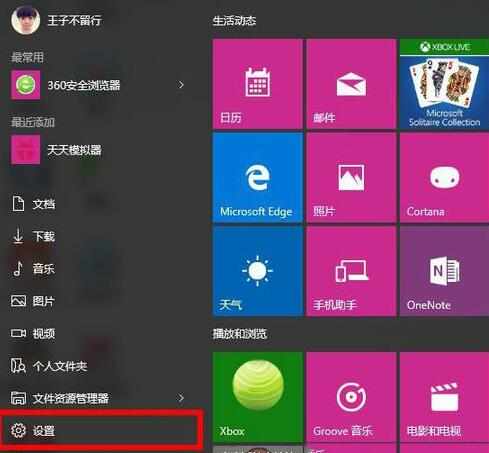
2、找到设置按钮,并点击进入下图界面。
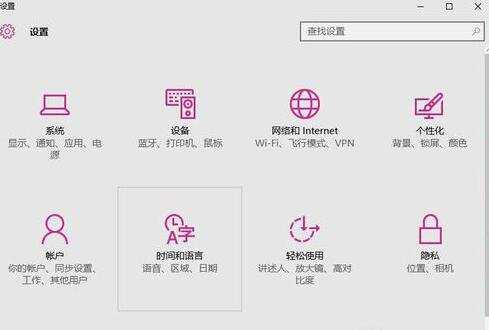
3、点击“个性化”按钮,进入下图界面。
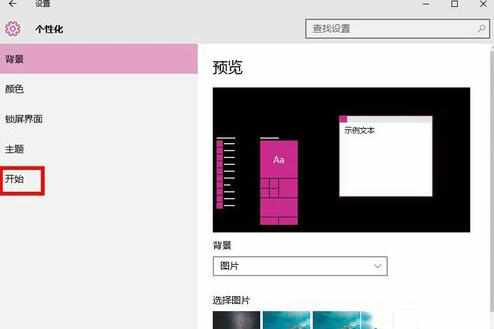
4、点击上图中的“开始”菜单,进入下图界面。
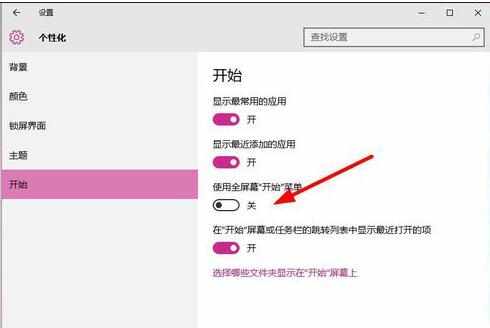
5、将上图箭头所示“使用全屏幕开始菜单”的开关打开,如下图所示。
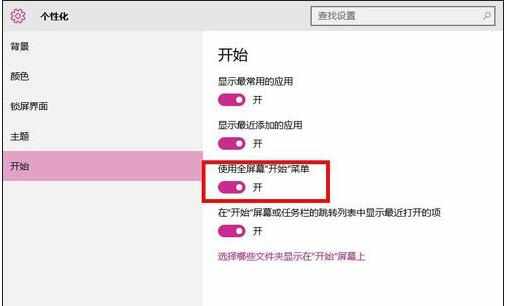
6、回到桌面,点击Win键,你会发现Win8的全屏菜单已经回来了。
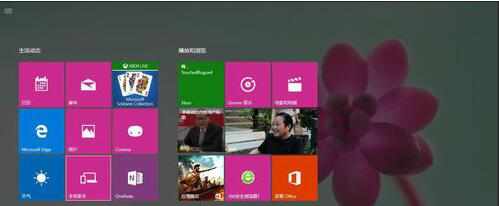
以上就是小编为大家整理的Win10如何恢复Win8式开始菜单的技巧了,只要把Win10开始菜单设置成全屏的,你就会发现那就是经典的Win8样式的开始菜单,希望对大家有所帮助。

Win10系统如何恢复Win8样式的开始菜单的评论条评论